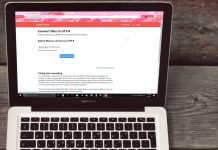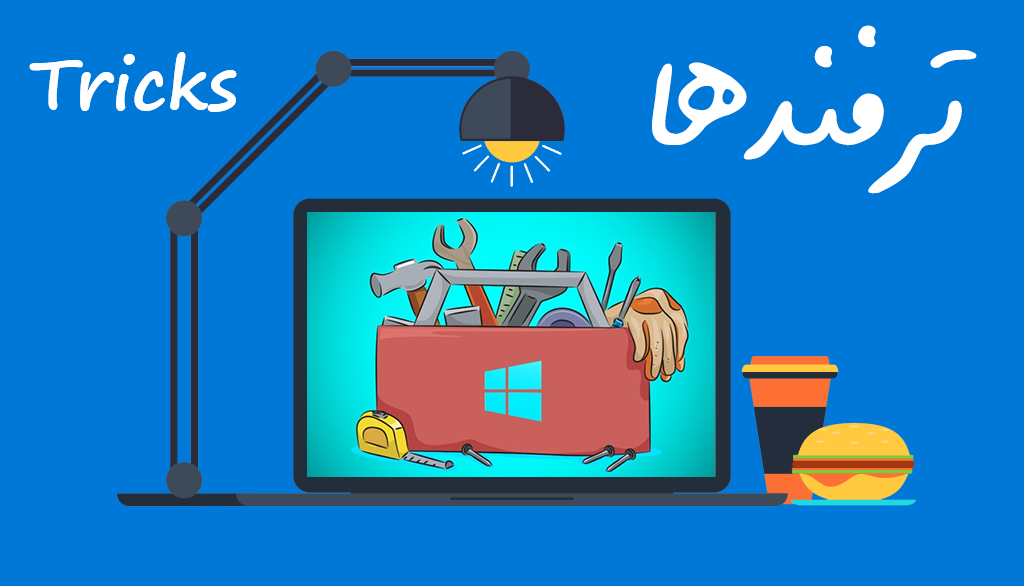تبدیل فرمت انواع فایل های تصویری، صوتی، ویدئویی، متنی و … به فرمت های دیگر یکی از مواردی است که بسیاری از کاربران، گاهی به آن نیاز پیدا می کنند.
در مطالب گذشته یادیت روش تبدیل فرمت انواع فایل ها با نرم افزار Format Factory را آموزش دادیم.
اما ممکن است همیشه این نرم افزار یا هر نرم افزار مبدل فرمت دیگری در ویندوز شما نصب نباشد در حالی که در آن زمان شما نیاز به تبدیل فوری، فرمت یک فایل دارید.
در این موارد استفاده از نرم افزارهای تبدیل فرمت تحت وب و آنلاین می تواند راه حل مناسبی برای تبدیل فرمت فایل مورد نظر شما به صورت آنی باشد. البته در این موارد مدیریت حجم اینترنت مصرفی آپلود و دانلود فایل مربوطه نیز به میان می آید.
با این حال به نظر می رسد که استفاده از این روش برای تبدیل فرمت فایل هایی با حجم کم، هم از نظر زمانی و هم مصرف اینترنت به صرفه می باشد.
وب سایت aconvert.com یک وب سایت پیشرفته با ظاهری ساده و مناسب در این زمینه می باشد که کمترین خدمتی که به کاربران ارائه می دهد تبدیل فرمت می باشد! یعنی علاوه بر تبدیل فرمت امکانات دیگری نیز مانند ادغام، بریدن و قسمت بندی کردن انواع فایل های صوتی، متنی و …، رمزدار کردن فایل های PDF و بسیاری دیگر از امکانات را ارائه می کند.
در ادامه این مطلب روش تبدیل فرمت انواع فایل ها بدون استفاده از نرم افزار و به صورت آنلاین توسط سایت aconvert.com را آموزش می دهیم…
تبدیل فرمت انواع فایل ها بدون استفاده از نرم افزار توسط سایت aconvert.com:
پس از این که وارد سایت aconvert.com شدید با صفحه ای مشابه با تصویر زیر رو به رو می شوید.
آشنایی با محیط کلی سایت، امکانات و روش استفاده از آن:
شما از لیست سمت چپ می توانید نوع فایل مورد نظر خود از نظر متنی (Pdf، کتاب های الکترونیکی و دیگر اسناد)، تصویر، فیلم، صوت یا فایل فشرده را انتخاب کنید تا وارد صفحه ی تبدیل فرمت مربوط به آن نوع فایل شوید.
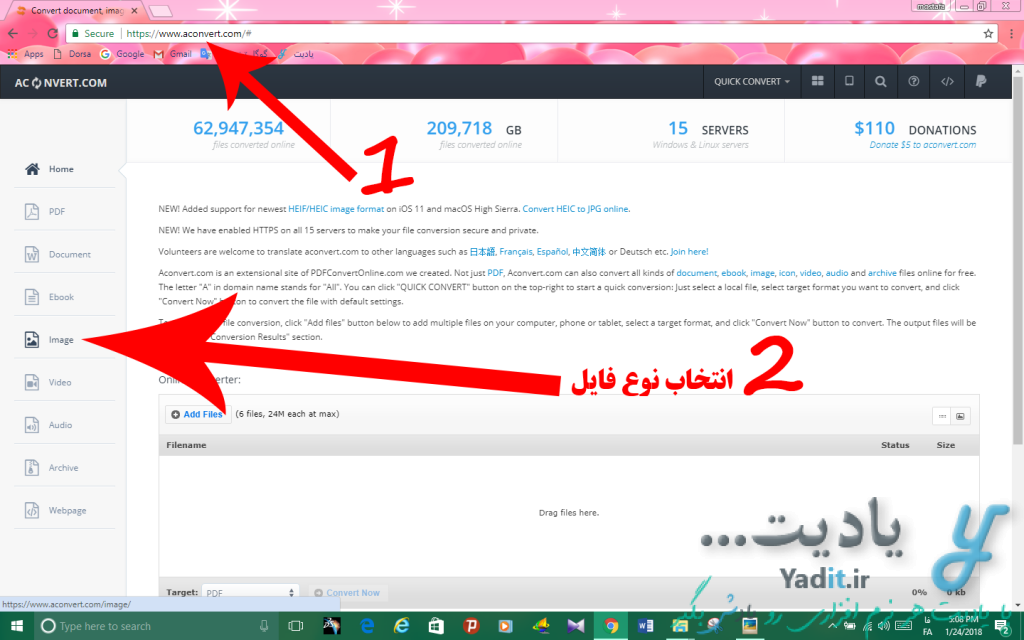
فرآیند کلی تبدیل فرمت برای همه ی این فایل های یکسان بوده و شامل معرفی فایل، تعیین فرمت مورد نظر برای تبدیل فرمت فایل به آن (فرمت مقصد) و سپس شروع فرآیند تبدیل فرمت می باشد.
برای دسترسی به دیگر امکانات سایت کافیست به نوار سفید رنگ بالای آن توجه کنید تا امکانات دیگر به جز تبدیل فرمت را مشاهده نمایید.
به عنوان مثال برای تصاویر امکاناتی همچون تغییر اندازه، بریدن، ادغام کردن، چرخاندن و جلوه ی هنری دادن (افکت) وجود دارد. برای انواع فایل های دیگر این گزینه ها می تواند متفاوت باشد.
انتخاب و معرفی فایل مورد نظر، تعیین فرمت مقصد و انجام دیگر تنظیمات برای تبدیل فرمت توسط سایت aconvert.com:
برای تبدیل فرمت همان گزینه ی اول یعنی Convert به صورت پیش فرض انتخاب می باشد.
حالا کمی پایین تر که بیایید، اولین کاری که باید انجام دهید معرفی فایل مورد نظر برای تبدیل فرمت می باشد.
اگر می خواهید فایل را از داخل کامپیوتر خود آپلود کنید می توانید گزینه FILE را انتخاب کنید. اما اگر فایل مورد نظر شما در اینترنت موجود است، کافیست گزینه URL را انتخاب کنید و سپس آدرس فایل را در کادر مربوطه جایگذاری نمایید. در صورت انتخاب گزینه URL می توانید حجم مصرفی اینترنت خود را کاهش دهید.
ما می خواهیم فایل تصویری خود را از داخل کامپیوتر انتخاب کنیم. برای این منظور ابتدا گزینه FILE را انتخاب می کنیم و سپس روی Choose File کلیک می کنیم.
توجه داشته باشید که حداکثر حجم فایل می توانید ۲۰۰ مگابایت باشد.
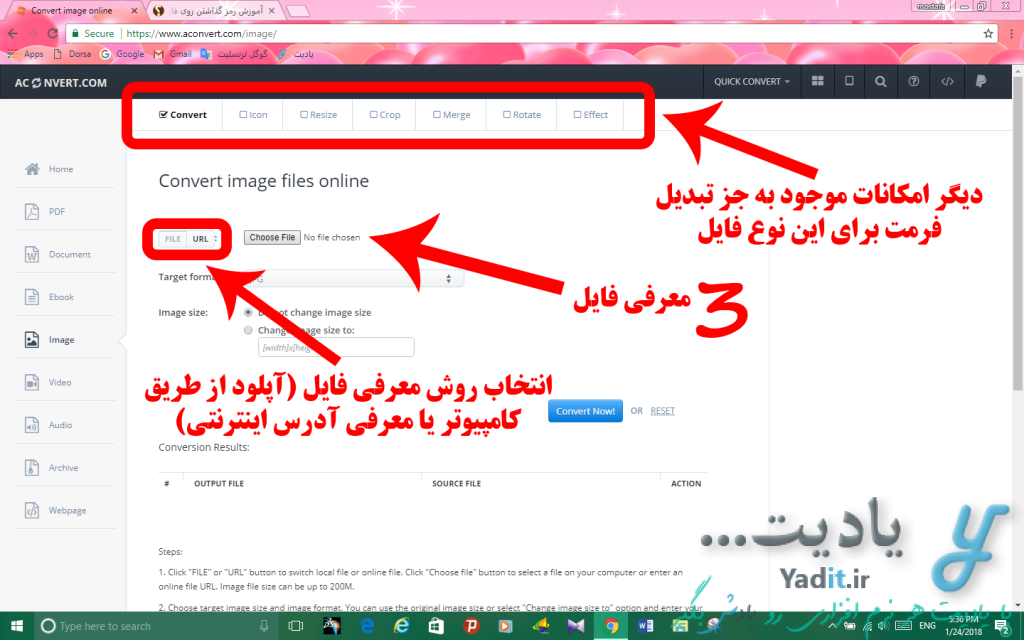
پس از آن فایل تصویری مورد نظر خود را از طریق پنجره باز شده انتخاب کرده و Open را بزنید.
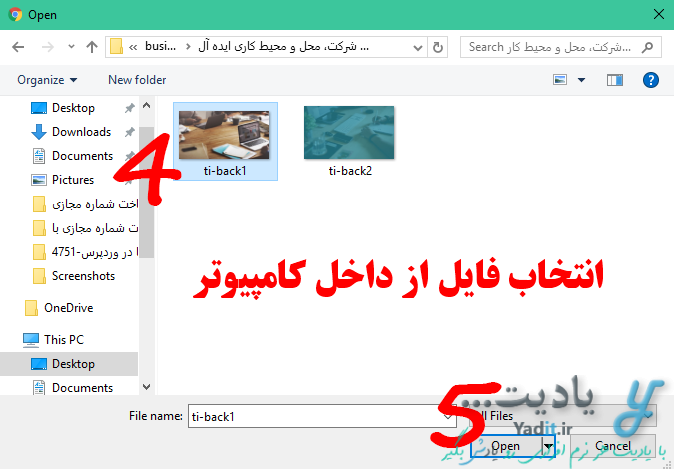
حالا نوبت به انتخاب فرمت مقصد می رسد. برای این منظور لیست کشویی با عنوان Target format را باز کنید و فرمت مورد نظر خود را برای تبدیل فرمت فایل به آن، انتخاب کنید.
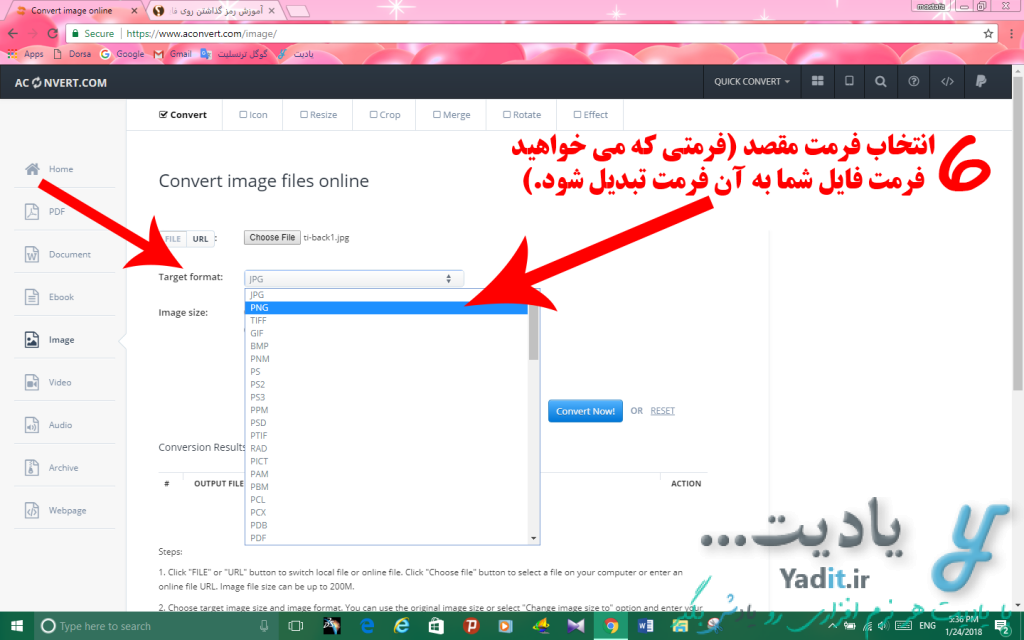
روندی که تا اینجا طی شد برای تبدیل فرمت انواع فایل ها یکسان می باشد. اما از این پس تنظیمات سفارشی وجود دارد که برای فایل های ویدئویی، فشرده، تصویری، متنی و صوتی متفاوت است. برای مثال برای فایل تصویری می توان همزمان با تغییر فرمت، ابعاد جدید را نیز برای آن تعیین کرده و در کادر مربوطه وارد نمود.
شما می توانید این تنظیمات را بسته به نیاز خود تغییر دهید یا آن ها را به صورت پیش فرض رها کنید.
انجام فرآیند تبدیل فرمت توسط aconvert.com و روش دسترسی به فایل تبدیل فرمت یافته و دانلود آن:
حالا نوبت به شروع فرآیند تبدیل فرمت فایل مورد نظر می رسد. برای این منظور، روی Convert Now! کلیک کنید.
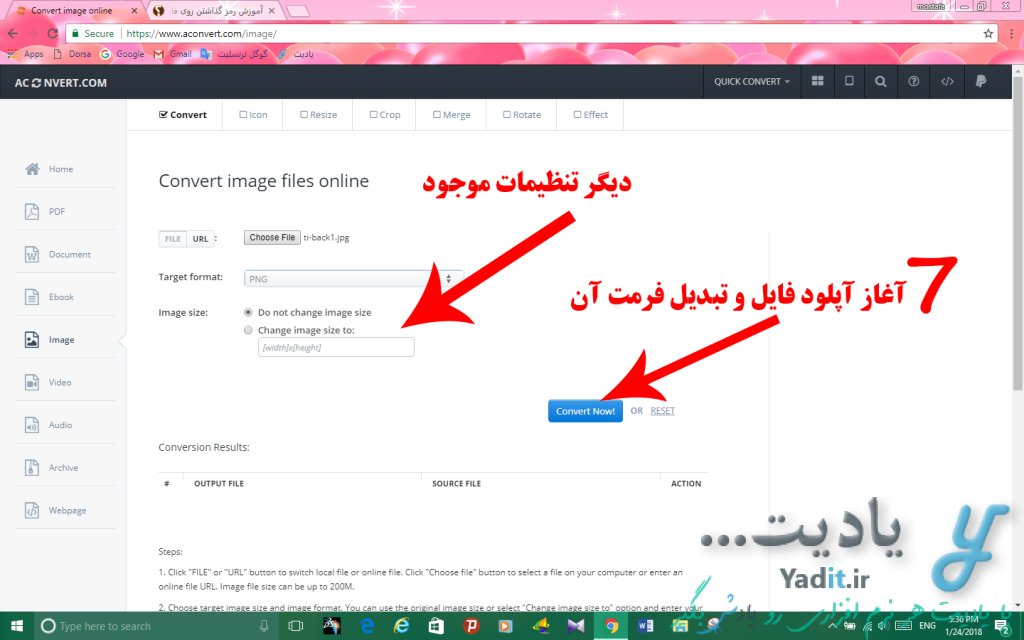
پس از آن فرآیند تبدیل فرمت آغاز می شود. این فرآیند شامل آپلود فایل در سرور سایت و سپس تبدیل فرمت آن می باشد.
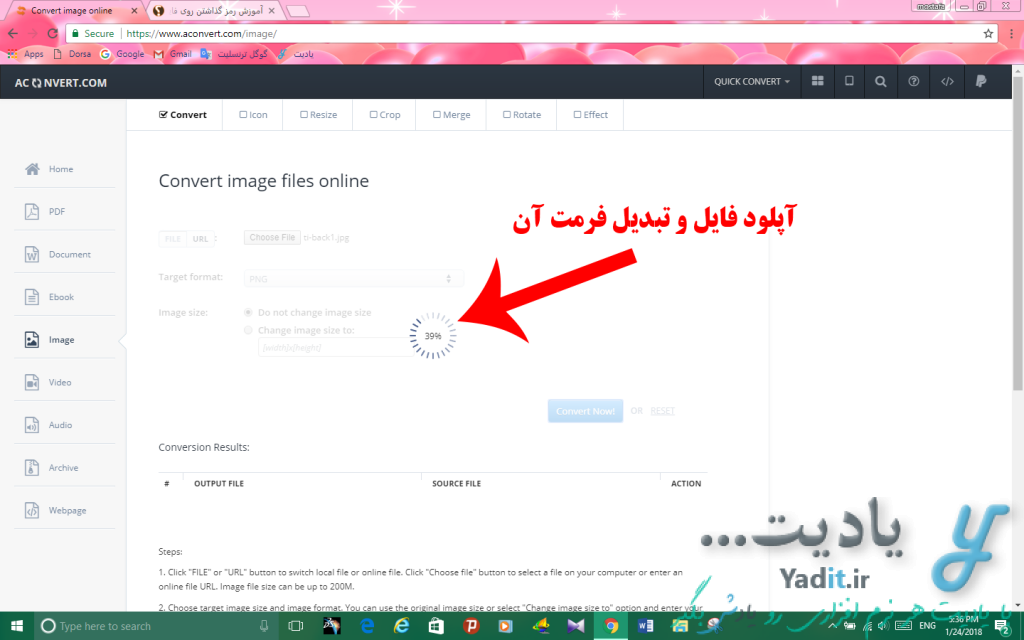
پس از پایان موفقیت آپلود و تبدیل فرمت فایل، نام آن فایل تبدیل شده به همراه برخی امکانات در لیست پایین صفحه با عنوان Conversion Results قرار می گیرد.
برای دانلود فایل تبدیل فرمت یافته کافیست روی آیکون (![]() ) در بخش ACTION این لیست کلیک کنید.
) در بخش ACTION این لیست کلیک کنید.
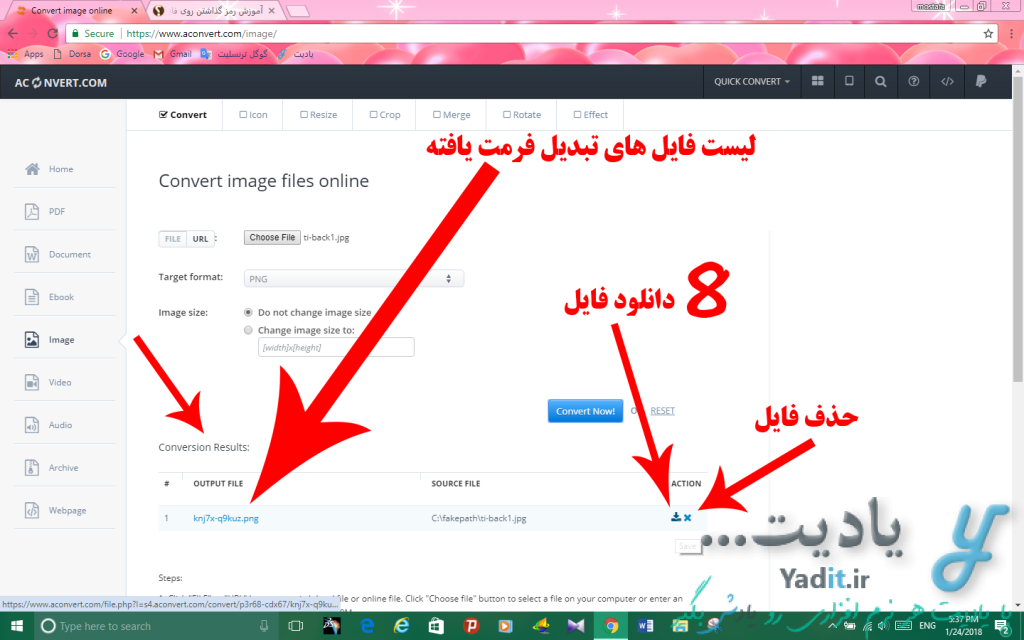
پس از آن وارد صفحه ی دیگری خواهید شد. با استفاده از لینک موجود در بخش File URL می توانید فایل تبدیل فرمت یافته خود را مشاهده کرده و دانلود نمایید.
علاوه بر این توسط بخش های Dropbox و Google Drive می توانید فایل های تبدیل فرمت یافته خود را داخل سرویس های نامبرده ذخیره نمایید.
بخش QR Code نیز برای شناساندن آسان آدرس اینترنتی فایل به گوشی موبایل هوشمند و دانلود آن توسط گوشی می باشد.
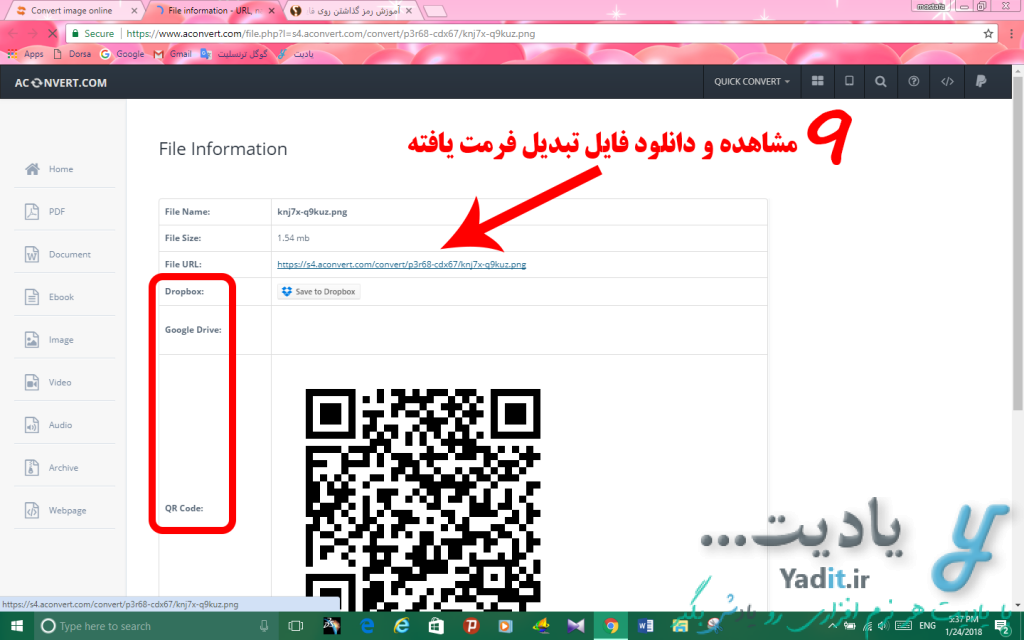
توجه داشته باشید که فایل های شما پس از یک ساعت، به صورت خودکار از سرور سایت حذف می شوند. بنابراین حتما آن ها را با استفاده از یکی از روش های بالا ذخیره نمایید.
علاوه بر این برای اطمینان بیشتر از حذف فایل، می توانید پس از دانلود آن، روی علامت ضربدر بخش ACTION لیست فایل های تبدیل فرمت یافته (تصاویر بالا) کلیک نمایید.